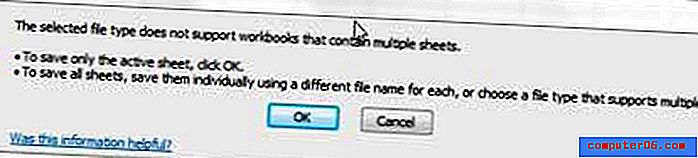Cómo activar las descargas de música automáticas en iOS 10
¿Cambias mucho entre dispositivos? Esto es muy común para los usuarios que a menudo necesitan trabajar en una variedad de plataformas, o que disfrutan usar teléfonos, tabletas o computadoras en diferentes situaciones. Pero administrar todos sus archivos a través de estos dispositivos puede ser incómodo, especialmente cuando compra música en uno de sus dispositivos y desea poder escucharla más tarde en otro.
En lugar de utilizar algunos métodos complicados para transferir archivos de un dispositivo a otro, puede optar por habilitar la descarga automática de música en su iPhone. Luego, cuando compre una canción en iTunes en su iPad o MacBook, la descargará automáticamente a su iPhone.
Cómo descargar automáticamente la música comprada en un iPhone 7
Los pasos de este artículo se realizaron en un iPhone 7 Plus en iOS 10.3.2. El objetivo de esta guía es activar una opción donde, si compra música con su ID de Apple en un dispositivo diferente, esa música se descargará automáticamente a su iPhone. Puede ajustar esta configuración en sus otros dispositivos, como un iPad o iPhones adicionales que comparten la misma ID de Apple. Tenga en cuenta que se requiere el uso de la misma ID de Apple para que esto funcione.
Paso 1: abre el menú Configuración .

Paso 2: selecciona la opción iTunes y App Store .
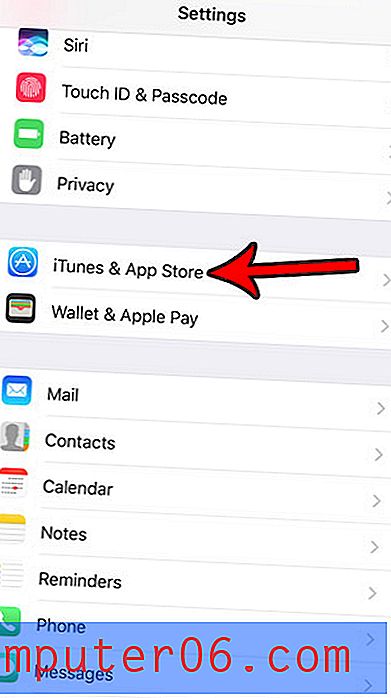
Paso 3: toca el botón a la derecha de Música para activarlo.
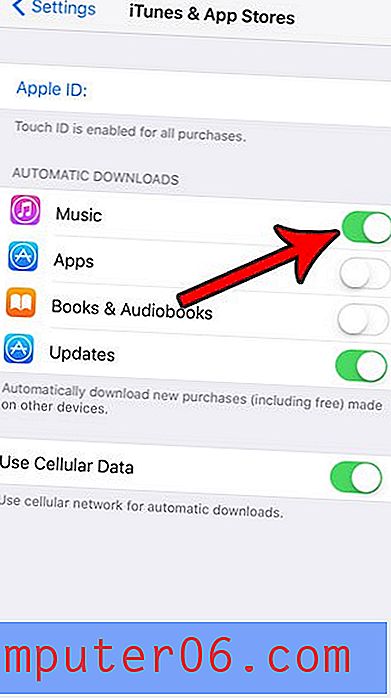
Tenga en cuenta que también hay opciones en este menú para aplicaciones, libros y audiolibros y actualizaciones. Si lo desea, también puede optar por activar o desactivar cualquiera de las combinaciones de esas opciones. Además, hay una opción Usar datos móviles en la parte inferior de la pantalla donde puede elegir realizar estas descargas incluso cuando está conectado a una red celular. De lo contrario, las descargas automáticas solo se realizarán en una red Wi-Fi.
¿Tienes problemas con tus descargas automáticas porque no tienes suficiente espacio en tu iPhone? Consulte nuestra guía sobre cómo limpiar el espacio de almacenamiento de iPhone para obtener algunos consejos que lo ayudarán a recuperar parte de ese espacio.